Excel: 문자 수로 필터링하는 방법
LEN 함수와 결합된 FILTER 함수를 사용하면 특정 셀의 문자 수를 기준으로 Excel에서 셀 범위를 필터링할 수 있습니다.
=FILTER( A2:C11 , LEN( A2:A11 )<5)
이 특정 수식은 A2:C11 범위의 셀을 필터링하여 A2:A11 범위의 셀에 5 자 미만이 포함된 행만 반환합니다.
다음 예에서는 이 수식을 실제로 사용하는 방법을 보여줍니다.
예: Excel에서 문자 수로 필터링
먼저 다양한 농구 선수에 대한 정보가 포함된 다음 데이터 세트를 Excel에 입력해 보겠습니다.
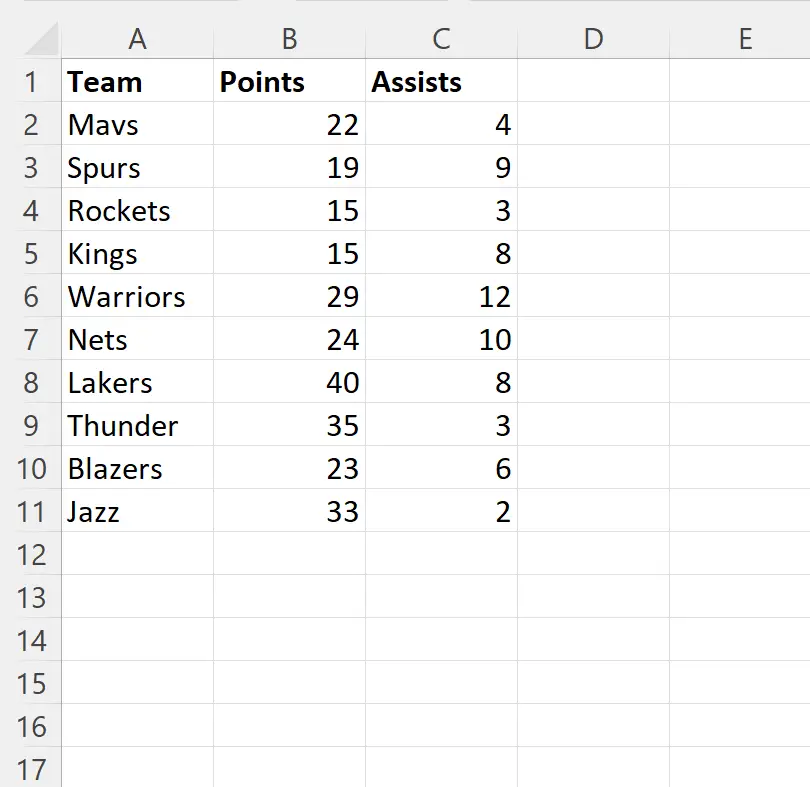
팀 이름이 5자 미만인 행만 표시하도록 데이터 세트를 필터링한다고 가정해 보겠습니다.
이를 위해 셀 E2 에 다음 수식을 입력할 수 있습니다.
=FILTER( A2:C11 , LEN( A2:A11 )<5)
다음 스크린샷은 실제로 이 수식을 사용하는 방법을 보여줍니다.
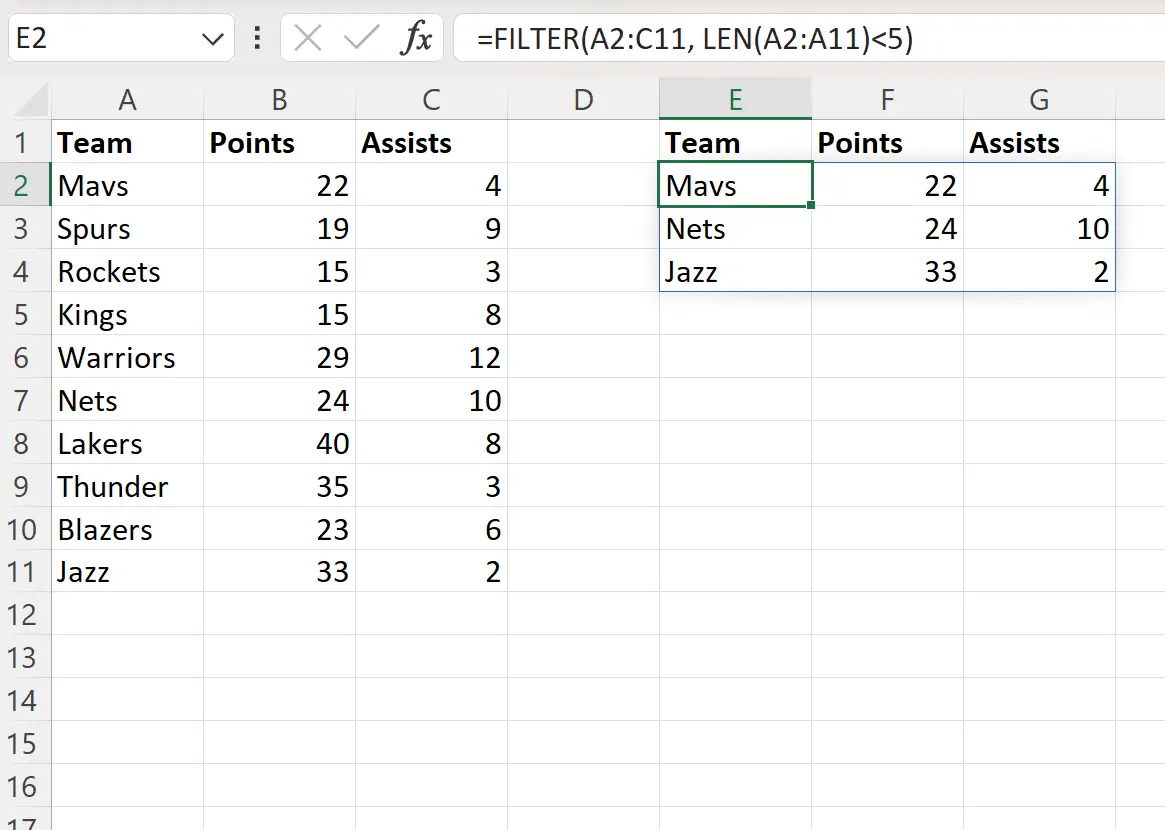
수식은 팀 열의 문자 수가 5개 미만인 행만 반환합니다.
FILTER 함수에서 여러 조건을 사용할 수도 있습니다.
예를 들어 E2 셀에 다음 수식을 입력하면 팀 열의 문자 수가 5~7인 행만 표시할 수 있습니다.
=FILTER( A2:C11 ,(LEN( A2:A11 )>=5)*(LEN( A2:A11 )<=7))
다음 스크린샷은 실제로 이 수식을 사용하는 방법을 보여줍니다.
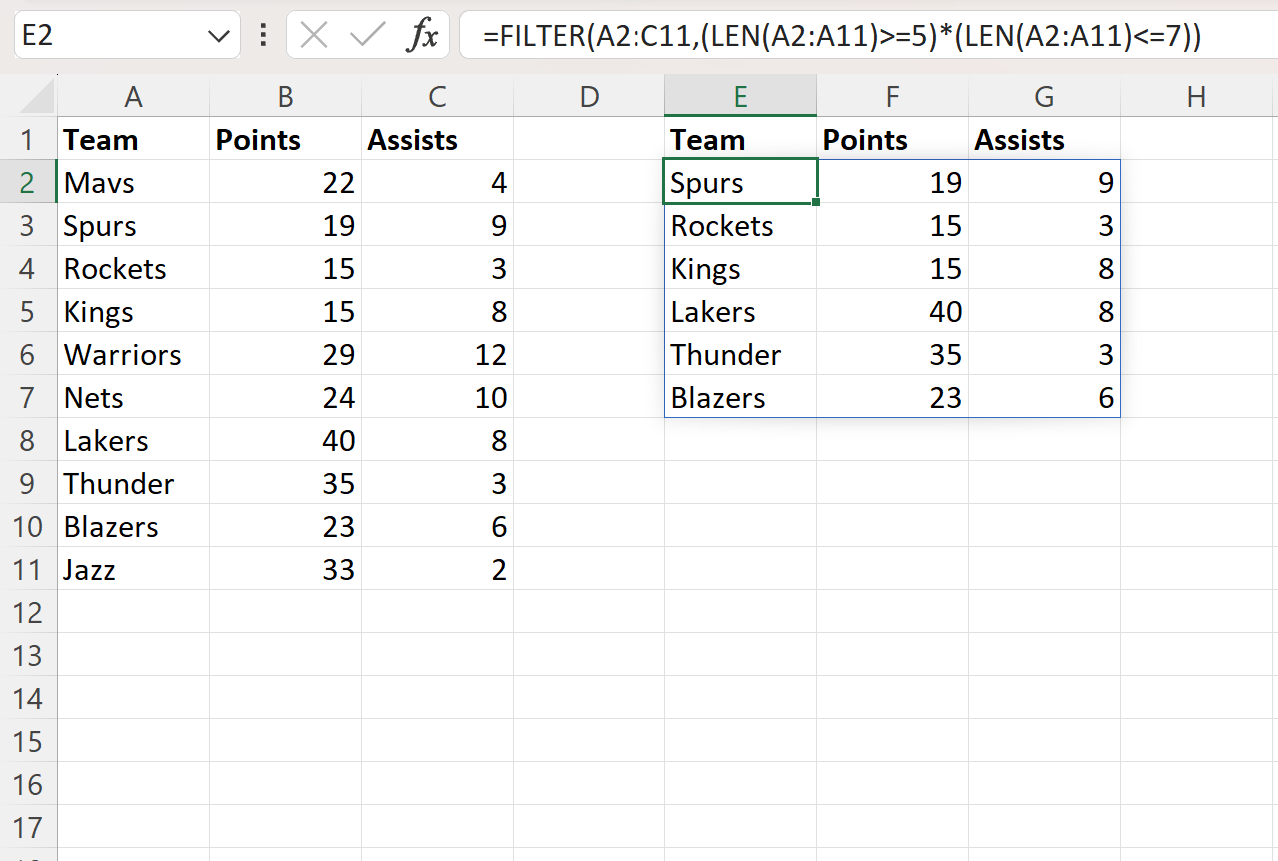
수식은 팀 열의 문자 수가 5~7인 행만 반환합니다.
추가 리소스
다음 자습서에서는 Excel에서 다른 일반적인 작업을 수행하는 방법을 설명합니다.
Excel: FILTER 함수에서 와일드카드 문자를 사용하는 방법
Excel: 여러 단어가 포함된 셀을 필터링하는 방법
Excel: 필터링된 행 수를 계산하는 방법